当サイトのブログも、多くを音声入力で執筆しています。
AirPodsProによる音声入力の圧倒的効率を体験してしまうと、キーボードがわずらわしいと思える体になると思います。
iPad miniのキーボードアプリを探し続けてきた私ですが、音声入力を知ってからはキーボード不要論にたどり着きました。
子供の急な「友達と公園で約束した!」に毎回ついていかなくて大丈夫です。
仕事や家事に集中したいパパママに超おすすめ。私はもう手放せません。
音声入力で文字起こしする方法

AirPodsProでの文字起こしにアプリは不要です。設定さえすれば入力フォームのどこでも使用できます。
簡単なので、すぐに設定しましょう。
iPadとiPhoneの場合
まずは音声入力がオンになっているか確認しましょう。
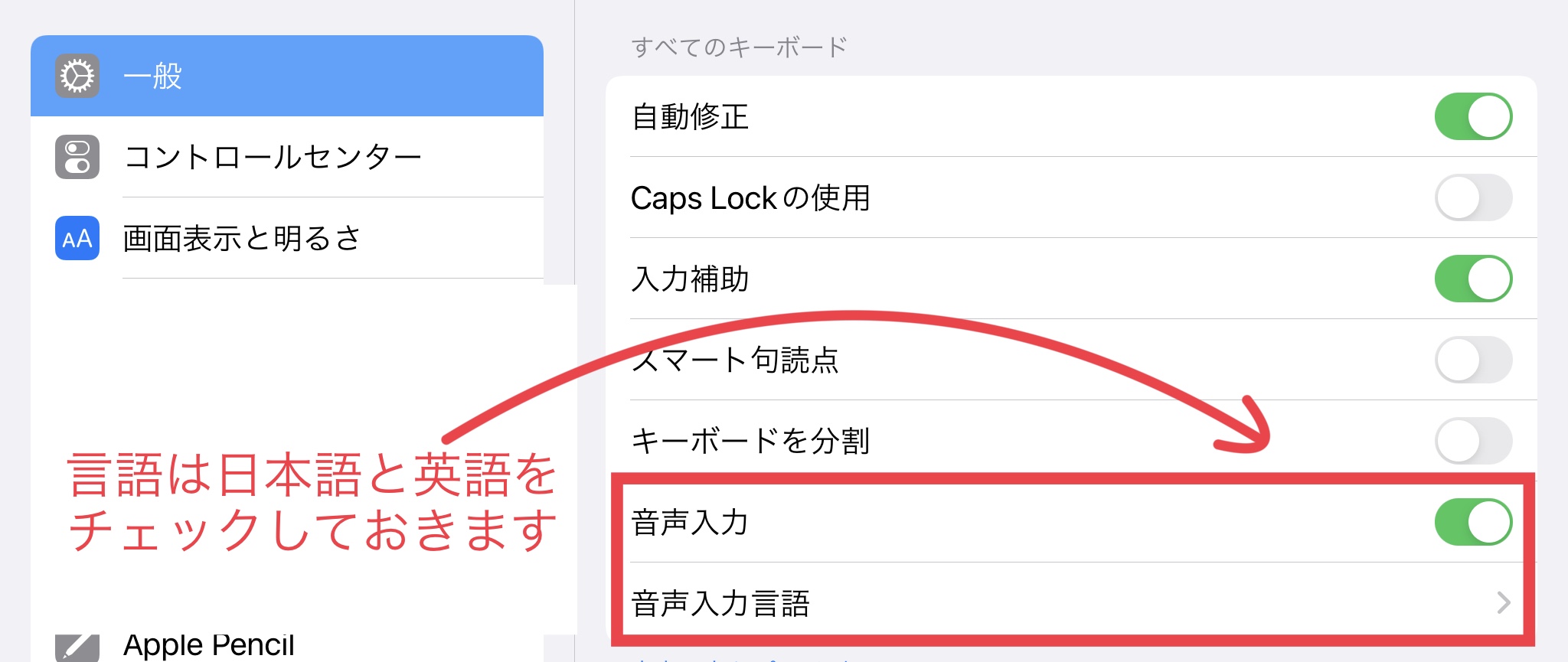
一般⇨キーボード⇨音声入力 でオンにしましょう。
あとはテキスト入力のカーソルが出ていれば、どこでも音声入力が可能です。
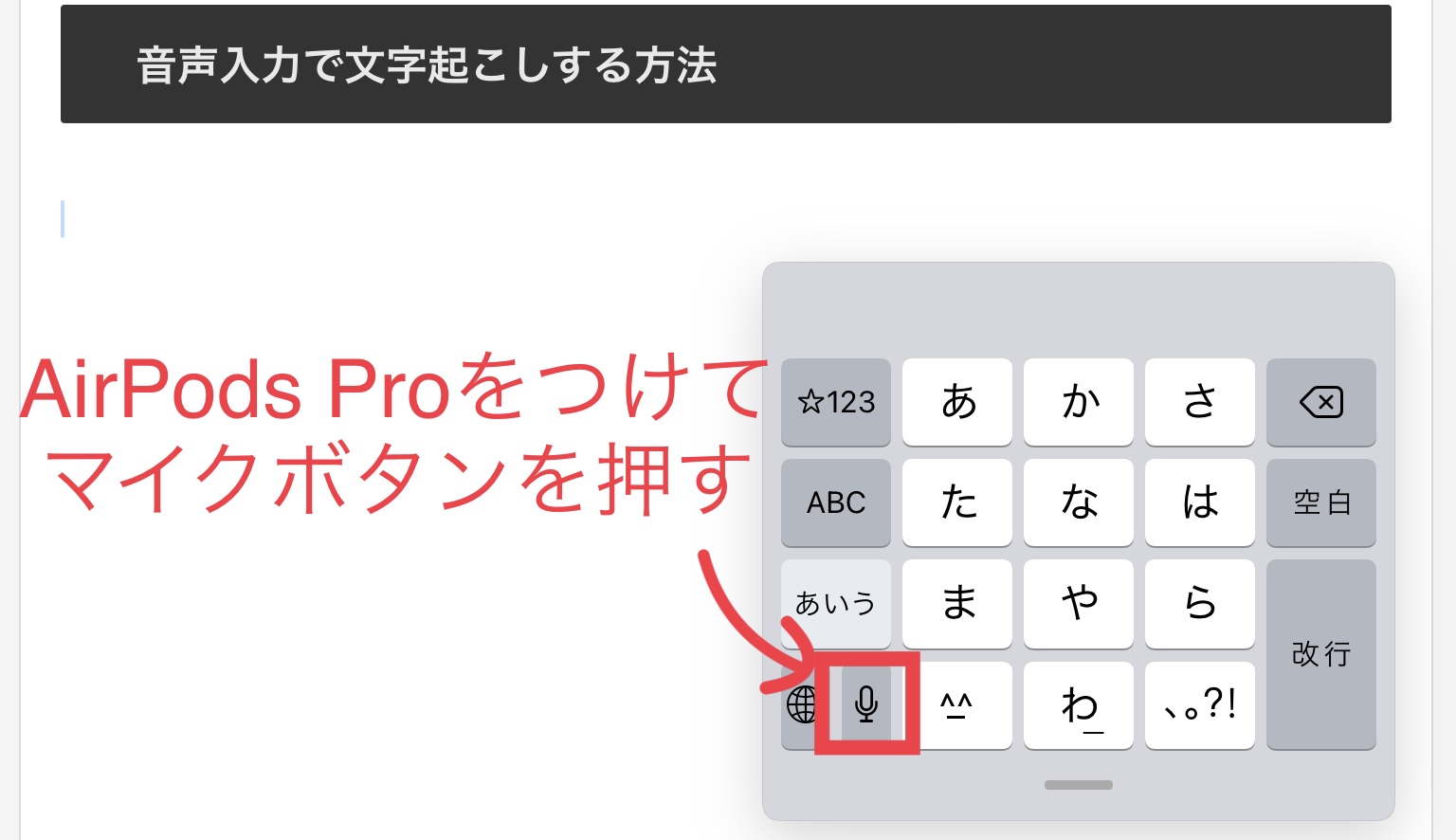
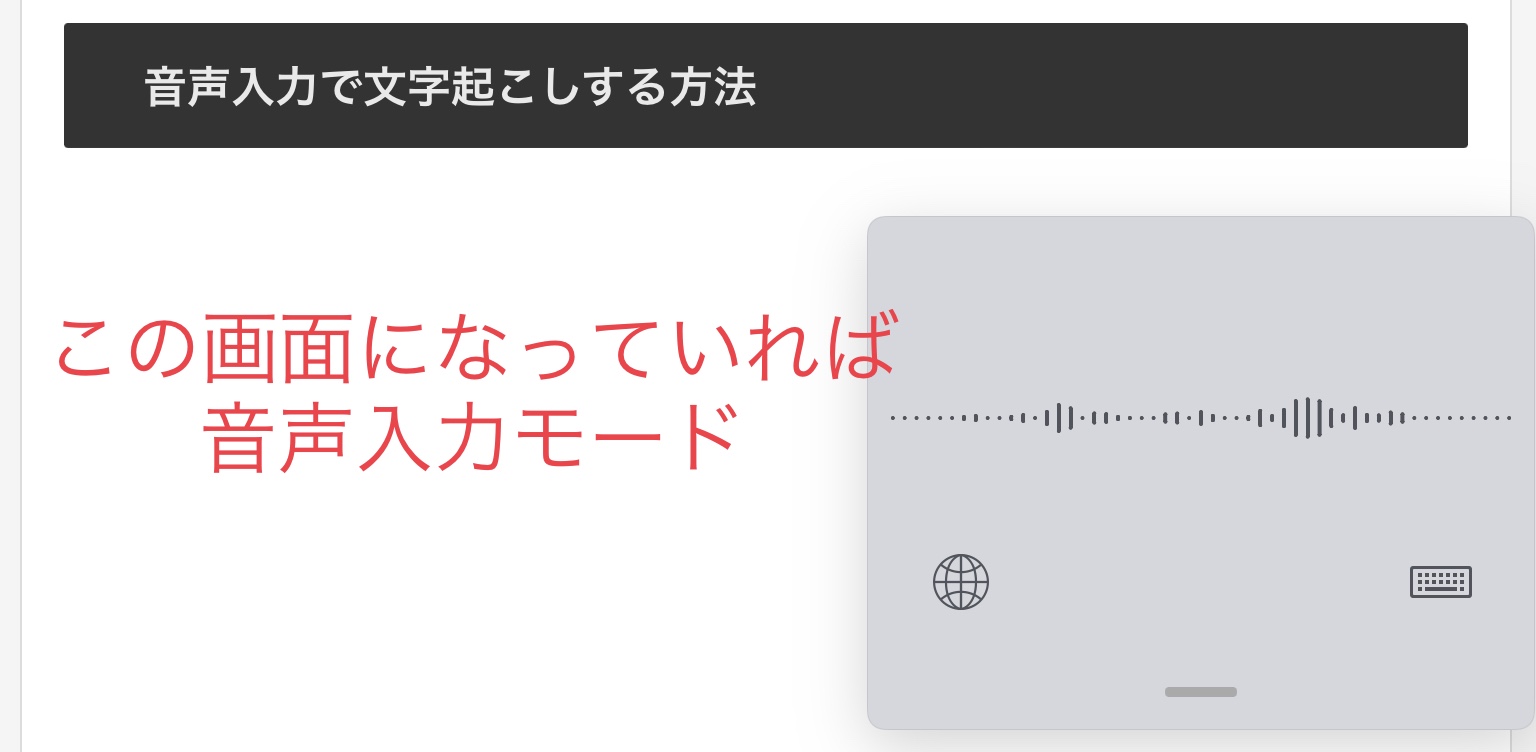
詳しい操作方法は公式HPにも書いてあります(たとえば「ニコニコマーク」と音声入力すると☺が入力されるなど)。
Macの場合
システム環境設定→キーボード
タブの音声入力を設定しましょう。音声入力を開始するためのショートカットに使うボタンは、選択肢から選ぶことができます。
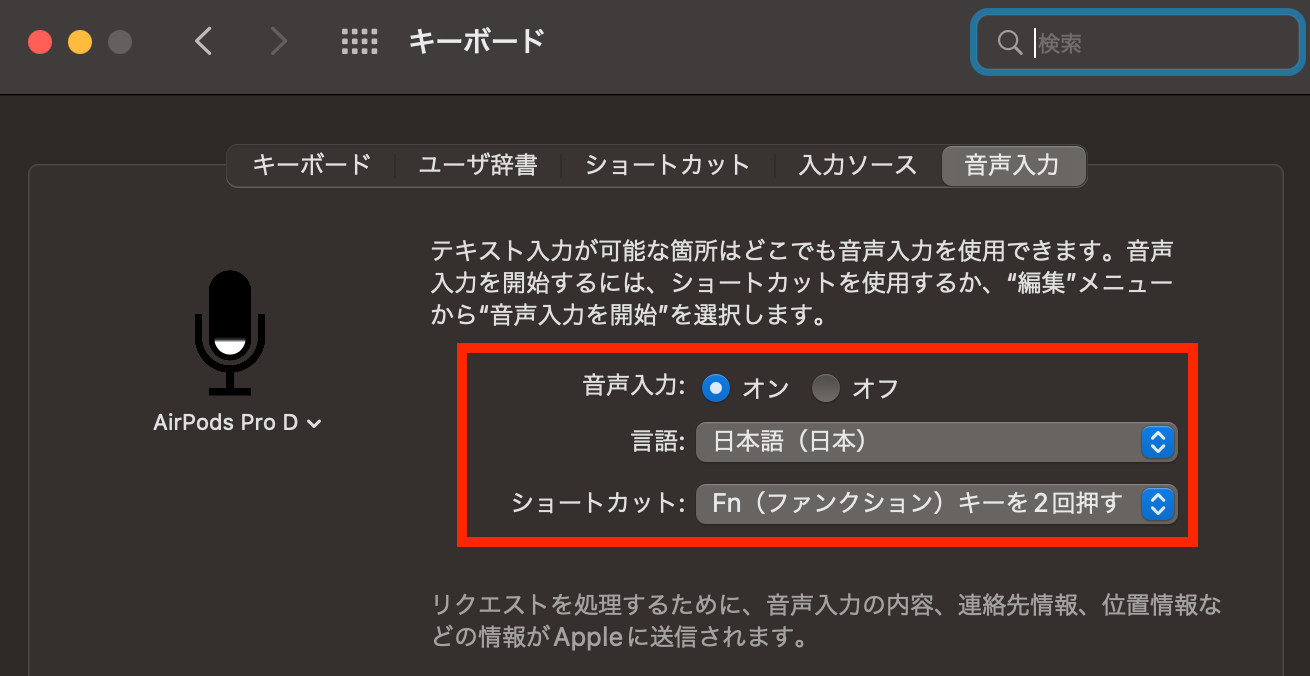
これでmacでもショートカットキーで音声入力が簡単に起動できるようになりました。
※AirPodsをAppleデバイス間で切り替えるを設定している場合、MacはAirPodsに再接続しないとうまく音声入力されません。改善に期待します。
音声入力の圧倒的効率
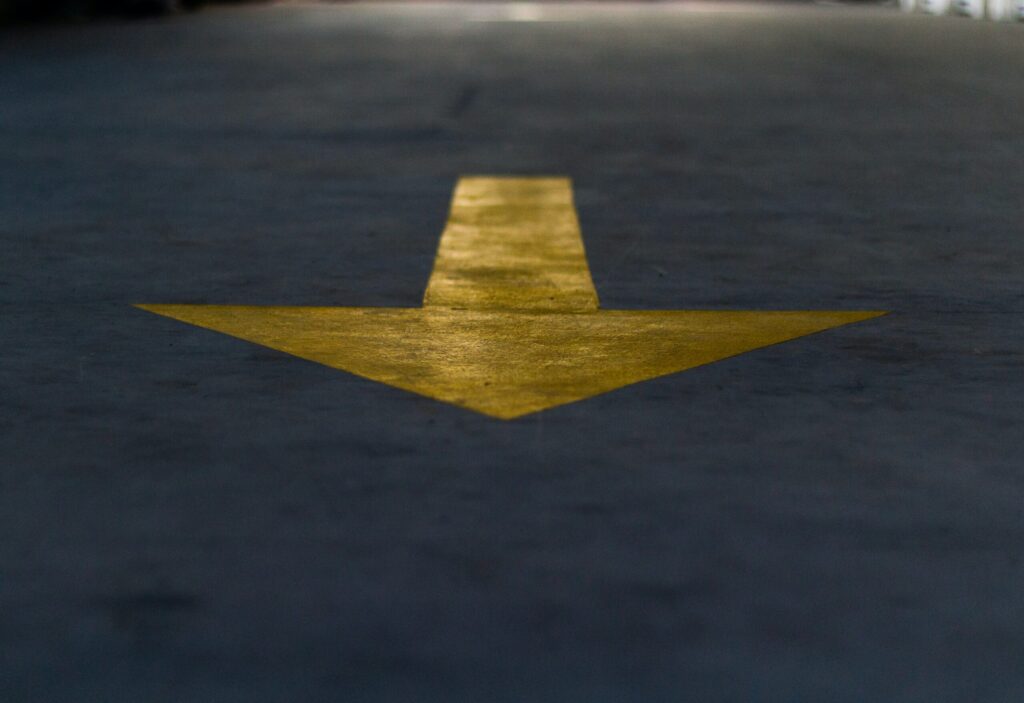
音声入力の最適解はAirPods Pro
音声入力の凄さは
AirPods Proがなくても
体験できる
音声入力の体験はAirPodsが無くても可能です。端末を口に近づけて話していればどんどん文章が作成されます。
AirPods Proがなくても音声入力の凄さはすぐに体験することができます。
AirPods Proは効率的な音声入力の生産性を、格段に向上させる効果があるのでオススメです。
AirPodsをつけていると、小さい声でぼそぼそ言ってるだけでも的確に音声入力してくれます。今この記事を書いているのも、納戸に作った仕事部屋でぼそぼそ喋っているだけです。
ノイズキャンセルで雑音をシャットアウトして集中力が上がるのも非常に便利。
目を瞑りながら「書きたいこと」に集中して話をしているだけで、文章が完成していきます。
» (関連記事)現役小学校ママ教員が、仕事と子育ての両立で気をつけていること
カナル型イヤホンが耳に合わない方には、通常型のAirPodsが発売されたのでこちらがおすすめ↓
ただし、ノイズキャンセリング機能は付いていません。
クセになる超速テキスト生成
キーボードが億劫に感じる
段違いの効率性
どんなに速いタイピングでも音声より早く入力することはできません。
目を閉じて考えながら話しているだけで文章ができていく感覚はクセになります。
キーボードは、音声入力で文字起こししたテキストの修正に使う程度で充分、数年前と比較すると精度が飛躍的に向上しているので90%程度はそのまま使えます。
特にアップルの音声入力ソフトが要因なのかは分かりませんが、
- iPad mini
- Apple Pencil
などの言葉を自動的に英語で記載してくれるのでかなり便利です。
キーボードの音も大好きですが、長文には音声入力が最適なのは間違いありません。
唯一のデメリット
入力できるシーンが
限られる
一つデメリットがあるとすれば、発声が必要なので入力できる場面が限られてしまう点です。
とはいえ時代はテレワークを推奨し始めています。発声環境が整ってきた今こそ、多くの方にとって使いやすいツールになったと言えるでしょう。
AirPods Proで音声入力ができないときの対処法

非常に快適な音声入力ですが、
うまく入力できないことがあります。
音声入力ができない時には2点、注意が必要です。
bluetooth接続されていないことがある
イヤホンマークが出ていても自動耳検出の準備ができているだけで、イヤホンとApple製品の音声入力準備が出来ていないことがあります。音声が流れれば確実に接続されます。
この状態での音声入力は本体のマイクでおこなっているため、うまく入力されません。
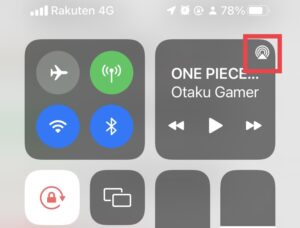
このアイコンを押してイヤホンの接続を操作できます
一度耳から流れれば、音声もスムーズに入力されます。
AirPodsが故障している
AirPodsはコロコロしているので落としやすく、故障している可能性もあります。
時期によっては初期不良の個体に当たっている可能性もあるので、異音や動作不良は専門店で診てもらった方がいいかもしれません(私はこれで無償交換しています)。
AirPodsの活用場面は、音声入力や隙間時間での勉強など、仕事に直結する面が多いと思います。
スマホやiPadのついでにAirPodsを追加できる格安保険もあるので、ZOOMなどで多用している方は備えておくと安心です。
» 【iPadマニアが選ぶ】iPad・iPhoneのスマホ保険14種の徹底比較とおすすめランキング
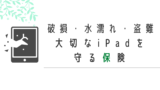
保護ケースもダイソーなどで買えるので、予期せぬ事態で仕事の効率を下げないように準備しておきましょう。
周囲の環境が音声入力に適していない
きちんと接続されているのに音声入力できないときは、周囲の雑音が関係していると私は思っています(アップルが公式に言っているわけではありません)。
きちんとBluetooth接続されていても、歩きながらや電車の中ではうまく機能しません。
仮説検証(調べてみただけなので読み飛ばして大丈夫です)
本当はAirPodsは音声入力に関係ないのでは?
あまりに音声を拾わないので、AirPodsのマイクで音声入力をするためには何か特別な操作が必要なのではないか?と思いテストをしてみました。
テスト:マイクボタンを押した後にiPadから遠く離れて喋ってみる
結果:自宅ではきちんと音声入力されている 外だと音声入力はうまく機能しない
仮説検証の結果、AirPodsがBluetooth接続されている場合、音声入力のマイクとしてAirPodsが使用されているのは間違いありません。 ただし、周囲の環境によって音声入力の精度に差が出ることがわかりました。
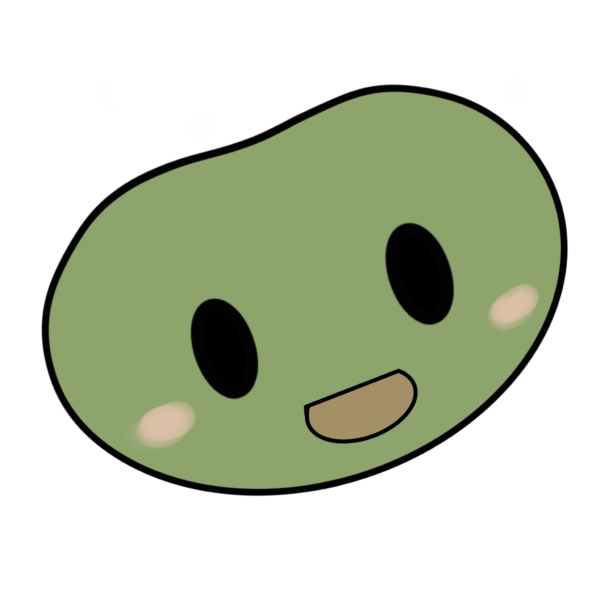
ノイズキャンセリングがついてるAirPods Proだけの現象なのでしょうか?いずれテストしてみたいと思います。
番外編:iPad miniにはApple Pencilの併用もおすすめ

AirPods ProとiPad miniは最大限ミニマムに仕事ができるとても良い組み合わせです。
» iPad miniでできること【手帳代わり?いえ、超えてます】

iPad mini の当たり前の弱点として、あらゆるボタンがちいさいことがあります。画面キーボードも小さいので少し押しにくいのは否めません。
AirPodsはiPad miniのデメリットをうまく吸収してくれる縁の下の力持ちになっています。
想像以上にiPad miniとの親和性が高い製品です。
AirPods Proで音声入力のまとめ
AirPods Proは即座に自分の空間を作る事ができる神アイテムでしたが、音声入力の素晴らしさに気づいてからは本当に手放せない最高のガジェットになりました。
イヤホンに高額を出すのは最初は悩みましたが、自分の時間や空間を購入するという考えが持てた素晴らしい商品でした。appleは次どんな神商品を出すのか・・今後も期待します。
iPadをコンテンツ消費にしか使ってないなあ・・と思ったら、当サイトをご活用ください。「テレビを見る」「手帳にする」「仕事に使う」など具体的な活用方法を紹介しています。






コメント